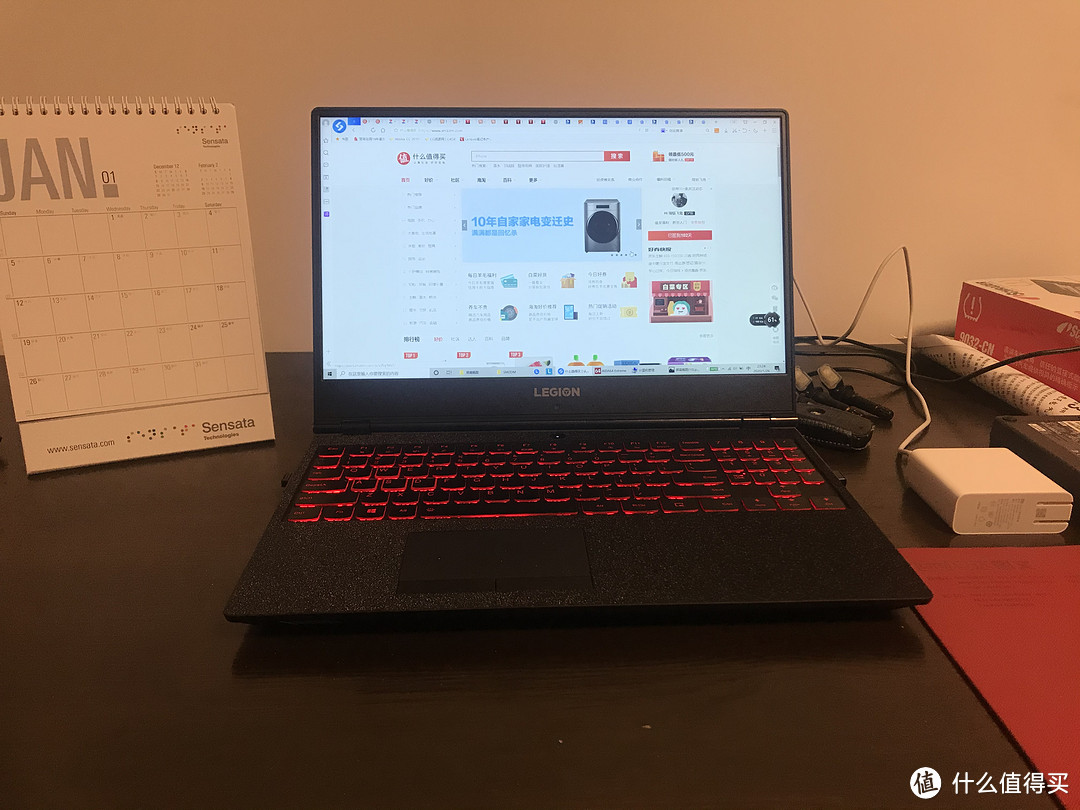站内首发:游戏本便携充电解决方案(诱骗线+PD)实测及联想Y7000选购过程 |
您所在的位置:网站首页 › 联想y7000充电口坏了 › 站内首发:游戏本便携充电解决方案(诱骗线+PD)实测及联想Y7000选购过程 |
站内首发:游戏本便携充电解决方案(诱骗线+PD)实测及联想Y7000选购过程
|
站内首发:游戏本便携充电解决方案(诱骗线+PD)实测及联想Y7000选购过程
2020-01-27 09:49:00
295点赞
908收藏
389评论
【写作说明】:本人非数码产品专业人员,本人内容所包含的器材全部为本人自购自用,在许多专业方面可能会有一部分不太严谨甚至错误认识,如果各位值友发现,请温柔指出,谢谢。 购买理由其实一直有冲动想要购买一台新笔记本,倒不是现在的笔记本不能用了,毕竟我的K29经过多年的改造升级(第三代标压i5没换,4Gx2内存,512G SSD,集成显卡),基本可以满足我的绝大部分用途:日常办公够用,PS(只要不要用过高版本的PS;不一次性打开N张图片,够用!)PR(高要求我可以上台式机,一般要求就慢慢来,晚上做完视频,导出,睡觉,等到天亮去看,怎么都好了),但是这台机器最大的硬伤是色域。于是乎想要换台笔记本(这里肯定有人说,那换个高色域屏不就行了嘛,我也想过,但是这个机型可以换IPS,但是也是低色域的,所以,不想折腾了,直接换新的,而且,那么多年没买过新笔记本了,快过年了,也想买个新的嘛不是),这就是开始了我的选机之路。 首先定预算:5000块,这是给自己定下的预算。随即在这个价位区间找高色域的,反正给自己的要求是72%NTSC的低保或者100%SRGB。最先进入视角的是小新pro  联想(Lenovo)小新Pro13.3英寸全面屏超轻薄笔记本电脑(标压锐龙R5-3550H16G512G2.5KQHD100%sRGB)银4999元京东去购买 联想(Lenovo)小新Pro13.3英寸全面屏超轻薄笔记本电脑(标压锐龙R5-3550H16G512G2.5KQHD100%sRGB)银4999元京东去购买基本上预算在5000内的预算都绕不过这台机子,R5标压,100%SRGB,真香,但是13寸太小了,想买个大的,于是开始寻找别的机型。 在这期间,老婆大人突然告诉我,买个好的吧,别没用几年又要换了。有了这一句,我突然就很振奋,立马把需求改了,i7低压或者标压,14~15寸,最好集显(是的,30多岁了,真的没啥动力玩游戏了,反正PS不需要显卡,内存大就行,PR嘛我可以等) CPU基本就考虑i7-9750H和i7-10710U(据说满载情况下比9750H不是弱很多,当然别提什么i7-10510U,这玩意在我眼里压根就不是i7,都2020年了,i7还四核八线程,对我而言这货就是i5-10210U提了点频率,所以建议各位在考虑i7-10510U和i5-10210U的,果断选择后者) 最后最中意的,貌似就是Y9000X了,但是,超预算了,看看别的吧,在搜机器的期间看了许多视频,最后打算在惠普暗影精灵/光影精灵以及联想Y7000系列当中二选一,配置还没定,后面再说。  联想(Lenovo)拯救者Y70002019英特尔酷睿i515.6英寸游戏笔记本电脑(i5-9300H8G512GSSDGTX1650)6099元京东去购买 联想(Lenovo)拯救者Y70002019英特尔酷睿i515.6英寸游戏笔记本电脑(i5-9300H8G512GSSDGTX1650)6099元京东去购买 惠普(HP)暗影精灵515.6英寸高色域游戏笔记本电脑(i5-9300H8G512GSSDGTX16504G独显)6299元京东去购买 惠普(HP)暗影精灵515.6英寸高色域游戏笔记本电脑(i5-9300H8G512GSSDGTX16504G独显)6299元京东去购买
其实看的最多的是关注很久的“所长”(每次看视频的时候我老婆总是很纳闷,你怎么最近老看这个看守所的) 至于为什么选这两款呢,笔记本,真到下手的时候,散热是放在第一位的,散热不行的i7降频下来还不如散热好的i5性能好,笔记本散热墙和功耗墙这两个肯定是要考虑的(不知道这两个啥意思的值友可以百度) 最后在多方位综合后选择Y7000,原因如下: 1、Y7000散热更好(甚至比定位更高端的Y7000P还好一丢丢) 2、相对暗影精灵/光影精灵,Y7000看起来相对更商务,只是相对。Y7000对我有点类似移动工作站的意义了。 3、既然是游戏本(这两个确实是游戏本),难免手痒会玩游戏,Y7000在屏蔽集成显卡的时候可以通过独立显卡直接输出给屏幕,而暗影精灵/光影精灵没办法完全关闭集成显卡,要输出到屏幕,必然要经过集成显卡。 最后就是在Y7000几个配置当中选择适合自己的配置 CPU:i7-9750H、i5-9300H 独立显卡:GTX1660ti、GTX1650、GTX1050 内存、固态:内存反正基本都是8G的,固态的话差价不大的情况下选1T 其实对我而言性价比最高的是i7-9750H+GTX1050的组合,可惜脑残的联想不给这个组合高色域屏幕,哪怕你加个200块也行啊,无奈放弃,最后选择i7-9750H+8G RAM+1T SSD+GTX1650  联想(Lenovo)拯救者Y70002019英特尔酷睿i715.6英寸游戏笔记本电脑(i7-9750H8G1TSSDGTX165072%NTSC)7599元京东去购买 联想(Lenovo)拯救者Y70002019英特尔酷睿i715.6英寸游戏笔记本电脑(i7-9750H8G1TSSDGTX165072%NTSC)7599元京东去购买这里建议,以游戏为第一选择的显卡选GTX1660ti,CPU的话i5-9300H也可以,内存固态啥的后期也可以自己改 外观展示因为是新机器嘛,而且太沾指纹,所以买回来第一周就贴了贴纸。
A面全贴了,磨砂的。
B面没贴,C面贴了磨砂的腕托,键盘没贴。 但是这货买回来以后,有个心结。虽然我早就知道电源适配器比较大,但是没想到那么大,基本上和水果7P的占地面积差不多了,还巨厚,但是我买这玩意的初衷是办公的,诉求类似移动工作站,我也不是天天做PR PS啊,所以立马想到了PD充电方案。 但是在目前的市场上,游戏本的功耗都比较高,大部分游戏本都不支持PD供电,虽然有的本可能带雷电3,但是PD协议最高也就100W,但是游戏本原配的适配器少则150W,多则上200W,到这里我差点放弃了。但是我没有放弃 新思路既然游戏本都是双显卡的,为啥我不能出门的时候屏蔽独立显卡,只让集成显卡工作呢?Y7000禁用独立显卡不就是低配的Y9000X了嘛(此处我在YY,别见怪) 那么接下来要我来研究可行性: 1、电压:我的Y7000原配的适配器是170W(20V 8.5A)的,目前市面上大部分的PD充电器的协议当中有20V的,那么在电压上应该没问题。当然,如果手里持有i7+GTX1660的Y7000,可能你们的是230W的,也就是20V 11.5A。 2、功耗:之前看测评Y7000上的i7-9750H,单烤功耗60W(虽然9750的设计持续功耗70W,瞬时最高107W),理论上加上集成显卡以及其他设备在80到90W的样子,PD的100W上限可以满足 3、物理转接:因为Y7000的接口本身不带可以支持充电的tyce-c,所以只能依靠转接一条路。要不就是联想方口转type-c母口——双头type-c充电线——PD充电器,要不就是联想方口转DC电源口母口——DC电源公口转type-c母口——双头type-c充电线——PD充电器。其实区别就是看是否要转DC电源口。 最后我先尝试了第一套方案,结果一次成功。 但是在接线上有许多限制,1、有个叫USB-IF协会要求,线材传输电流在超过3A时,才必须配E-Marker芯片,不然的话过不了3A以上的电流。所以20V的充电器要是要输出60W以上,必须配带E-Marker芯片的线材,否则再好的PD充电器,输出顶多就3A。
此外,联想方口充电器的公头中间有个识别脚,其实估计就是接了个识别功率的电阻。我曾经拿办公室65W的充电器插在Y7000上,很无奈,木有反应,不过电。所以这个需要到万能的淘宝上去找了。至于诱骗线,这里就不赘述了。 简单的说,就是通过诱骗线+方口阵脚识别,让Y7000把PD充电器,当成一个170W的充电器认出来。 材料购置(总计花费约150元)值得买上65W的PD充电器三天两头有人推,但是100W的基本很少有人问津。所以我大概找了下。 1、Anker 100W,这玩意看到价格就把我吓到了,PASS  AnkerUSB-C100W四口充电器Switch/小米Air华为iPad笔记本/MacBookPD快充多口插头安卓苹果Type-C手机适配器598元京东去购买 AnkerUSB-C100W四口充电器Switch/小米Air华为iPad笔记本/MacBookPD快充多口插头安卓苹果Type-C手机适配器598元京东去购买2、苹果 A1719充电器,标称87W,有人实测最高可以输出20.13V x 5.27A=106W。另外还有款,苹果A2166,标称96W,两款外观重量都几乎一致,可能实际输出也差不多,不过价格嘛,很苹果,但是比Anker这个100W的又有性价比了。不过苹果的东西淘宝高仿的一大堆,不知道那些是真的,那些是假的。上个天猫官方旗舰店的吧。 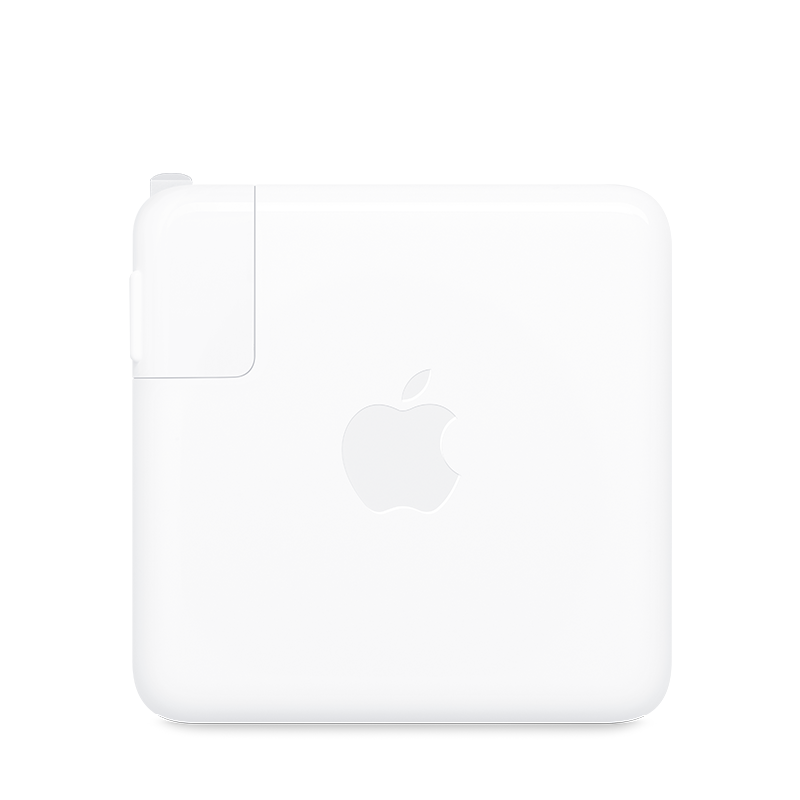 Apple/苹果Apple96WUSB-C电源适配器584元天猫精选去购买 Apple/苹果Apple96WUSB-C电源适配器584元天猫精选去购买
3、小米 ADC90TM ,这款貌似是小米某笔记本原配的充电器,官方没有零售的渠道,都是淘宝上有人在单独卖,也不知哪来的,淘宝带线的价格在120~150之间。我在某鱼下的单,带的原装线(是不是原装谁知道,反正能带E-Marker芯片输出就行了)90块包邮,发文的时候好像涨到100了。
4、淘宝各种没有品牌的充电器,因为不了解,这个真心不敢买。 充电器有了接下去就是诱骗线了,这根线花了我打把的时间来找,因为大部分卖家卖的最高规格的都是90W的,我需要170W的,所以“定做”了,反正拍下当天发货的,天知道是怎么弄的,55块包邮到手,还凑合吧。
加上充电器+双C线,一共145块到手。 接下去就要看看会不会翻车了。 烤机测试(伪双烤,烤CPU+集成显卡)软件:AIDA64(拷CPU用的)、FurMark(烤GPU用的)
测试前先禁用独立显卡
插上电源,电池电量81%,电源没有给电池充电(我自己设置的电源方案)
整个测试过程中并没有出现打嗝现象,也没有出现电池掉电,万幸,没有翻车!因为实际外出办公的时候一般不会用到PR渲染等长时间让CPU高负荷运转的情况,所以对于我日常外出使用是完全没问题的,在办公室的时候,就用170W的原装充电器好了。 另外,因为开机的时候系统自检,会有较高的电流,照理说也需要给独立显卡供电,我怕瞬间电流太大把我的90WPD充电器给爆了,所以没有测试。所以,建议如果有借鉴我这个方案的值友在开机进入系统后再插上电源线,保护银子。
因为很多值友确实也有跟我一样类似的需求,所以我把整个过程和原理分享出来,希望对大家有用。基本如果是联想的方口电源的笔记本可以无脑借鉴,如果是DC接口电源或者别的品牌电源接口的,建议在购买诱骗线之前,研究下自己笔记本的电源接口有无功率识别。 这个春节,只能窝家里不能出去,过得像坐月子似的,别的也不多说了,祝各位值友和小编们身体健康,身体好了,才是万事如意的基础。 
|
【本文地址】
今日新闻 |
推荐新闻 |



 所以买了PD充电器的值友,如果你发现你的充电的时候到不了65W或者更高的标称值,你就要考虑下是不是用的线有问题了。
所以买了PD充电器的值友,如果你发现你的充电的时候到不了65W或者更高的标称值,你就要考虑下是不是用的线有问题了。 这个淘宝找的图
这个淘宝找的图 小米的这款充电器宽度和原配的充电器相当,长度只有原来的一半
小米的这款充电器宽度和原配的充电器相当,长度只有原来的一半 厚度嘛,比原来的薄一丢丢
厚度嘛,比原来的薄一丢丢 支持5V3A、9V3A、12V3A、15V3A、20V4.5A五种电压,最高90W
支持5V3A、9V3A、12V3A、15V3A、20V4.5A五种电压,最高90W 这是一起带过来的线,目测应该是配套的。
这是一起带过来的线,目测应该是配套的。 长度比7P稍微长一些
长度比7P稍微长一些 通过type-c母口和线材连接
通过type-c母口和线材连接 充电器+双C线+诱骗线,大概170cm的样子
充电器+双C线+诱骗线,大概170cm的样子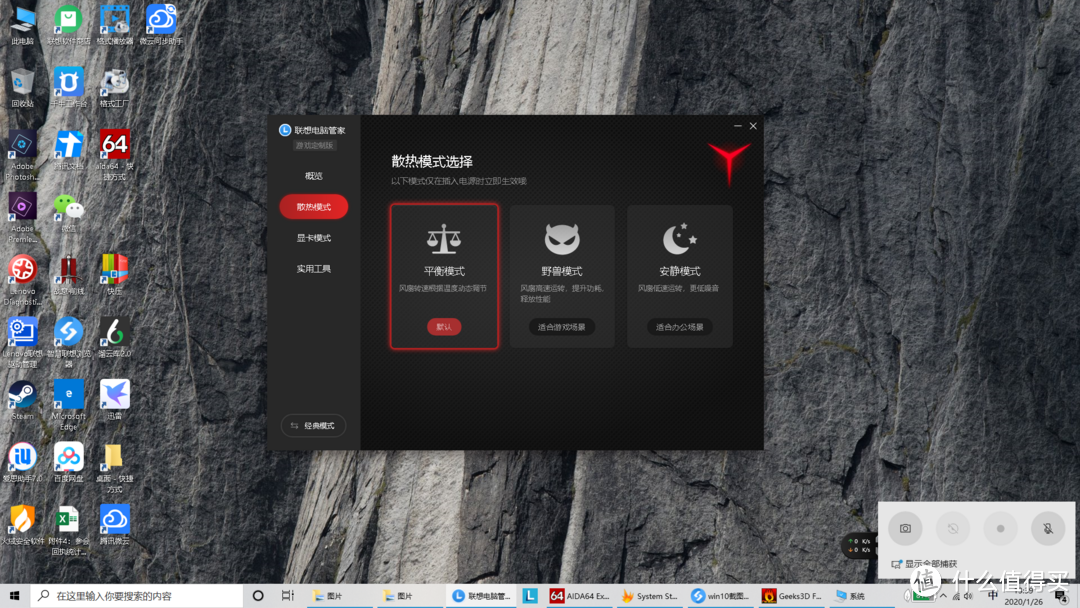 散热模式我选择平衡模式
散热模式我选择平衡模式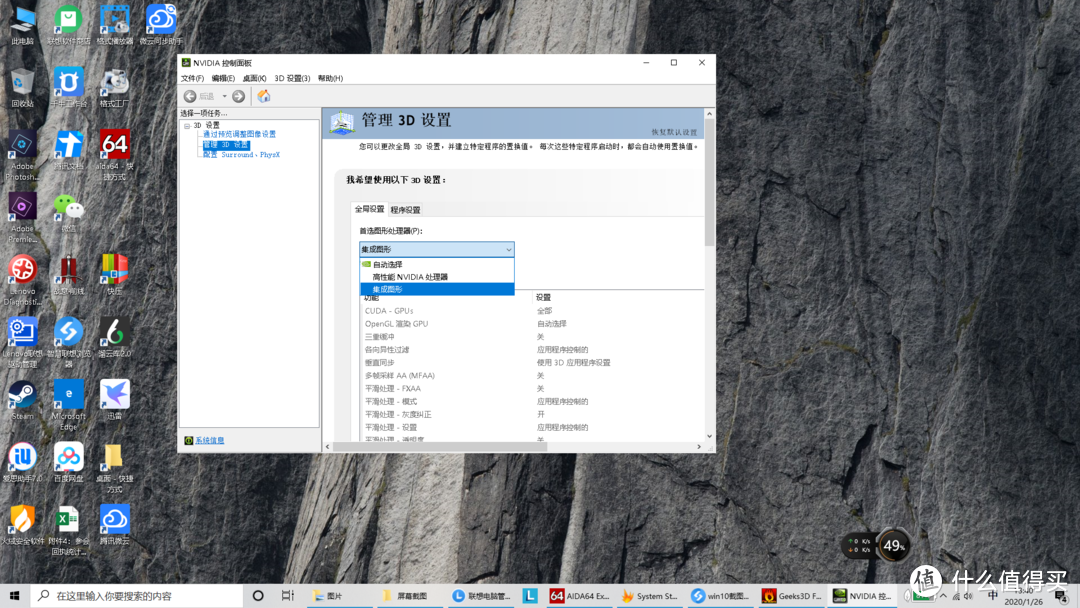 起初在英伟达的设置里选择仅使用集成显卡,但是FurMark照样给我认出来了,无奈,直接去设备管理器停用独立显卡
起初在英伟达的设置里选择仅使用集成显卡,但是FurMark照样给我认出来了,无奈,直接去设备管理器停用独立显卡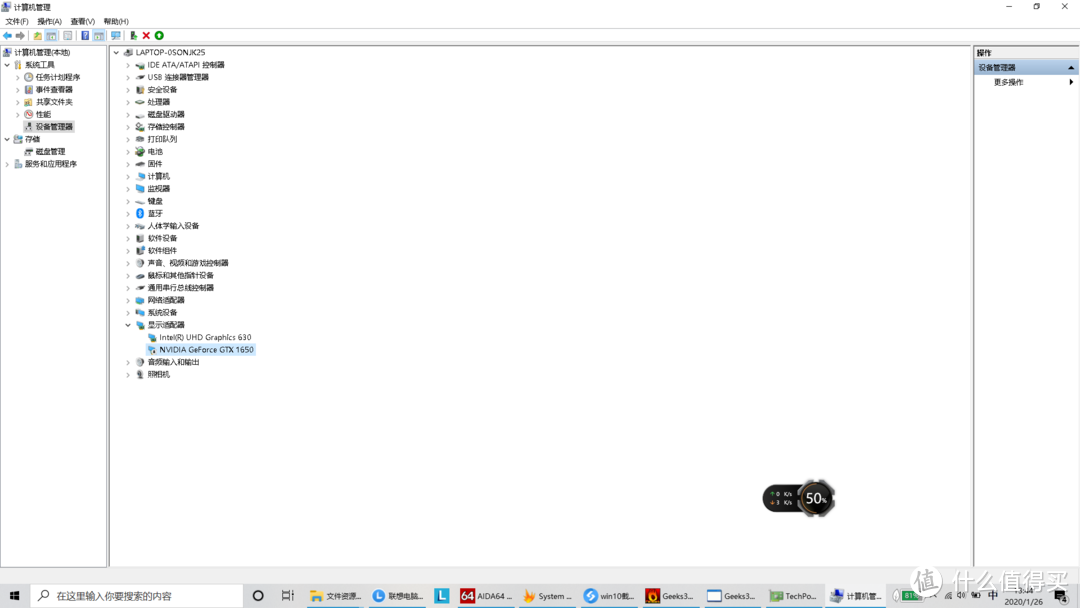 搞定了。方法:右键此电脑——管理——设备管理器——显示适配器——右键要禁用的独显(我这里是GTX1650)——禁用设备。据说开机可以设置,但是我嫌烦,万一我用的170W电源的时候要用独立显卡我还要重启嘛?
搞定了。方法:右键此电脑——管理——设备管理器——显示适配器——右键要禁用的独显(我这里是GTX1650)——禁用设备。据说开机可以设置,但是我嫌烦,万一我用的170W电源的时候要用独立显卡我还要重启嘛?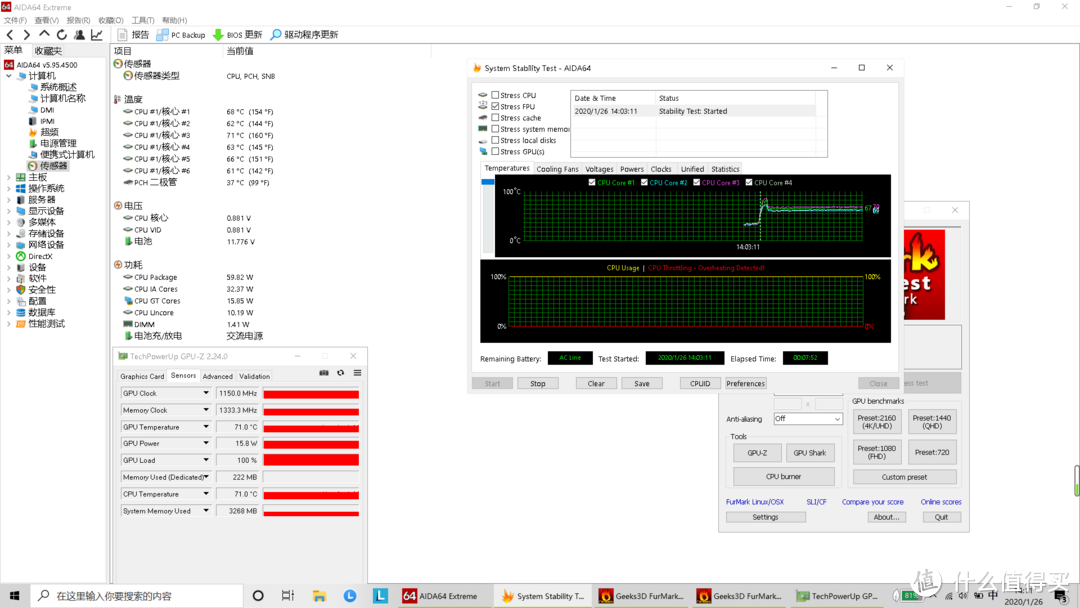 为了方便对比,先用原装170W适配器烤一遍。AIDA64——稳定性测试——勾选FPU——开始,FurMark选择1080P,直接测试。CPU出现了一瞬间的90W,基本随后稳定在60W,而集成显卡稳定在16W。此时风扇转速并不高,可以看出Y7000散热确实可以,基本没啥压力。相信再烤下去也没啥大变化,7分50秒后结束战斗,毕竟,自己花钱买的。
为了方便对比,先用原装170W适配器烤一遍。AIDA64——稳定性测试——勾选FPU——开始,FurMark选择1080P,直接测试。CPU出现了一瞬间的90W,基本随后稳定在60W,而集成显卡稳定在16W。此时风扇转速并不高,可以看出Y7000散热确实可以,基本没啥压力。相信再烤下去也没啥大变化,7分50秒后结束战斗,毕竟,自己花钱买的。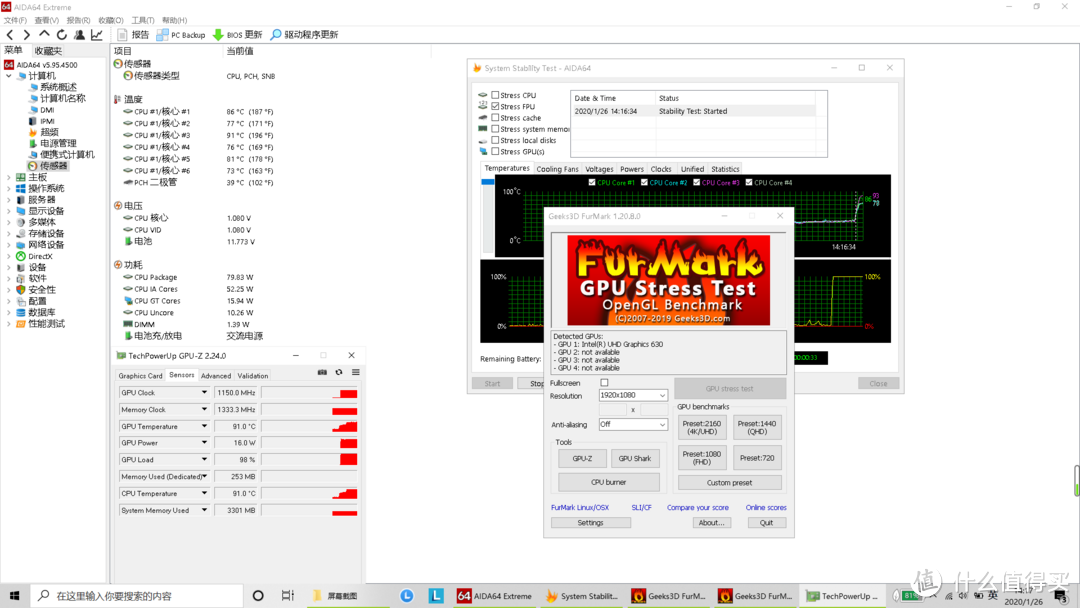 伪双烤开始30秒,CPU出现80W小高峰,此时显卡16W,实际光CPU+GPU已经96W了,超过了充电器的标称值。但是没有没有报错,也没有出现电池给电脑供电。因为我手里并没有POWER-Z,所以不知道这实的实际功率到了多少。
伪双烤开始30秒,CPU出现80W小高峰,此时显卡16W,实际光CPU+GPU已经96W了,超过了充电器的标称值。但是没有没有报错,也没有出现电池给电脑供电。因为我手里并没有POWER-Z,所以不知道这实的实际功率到了多少。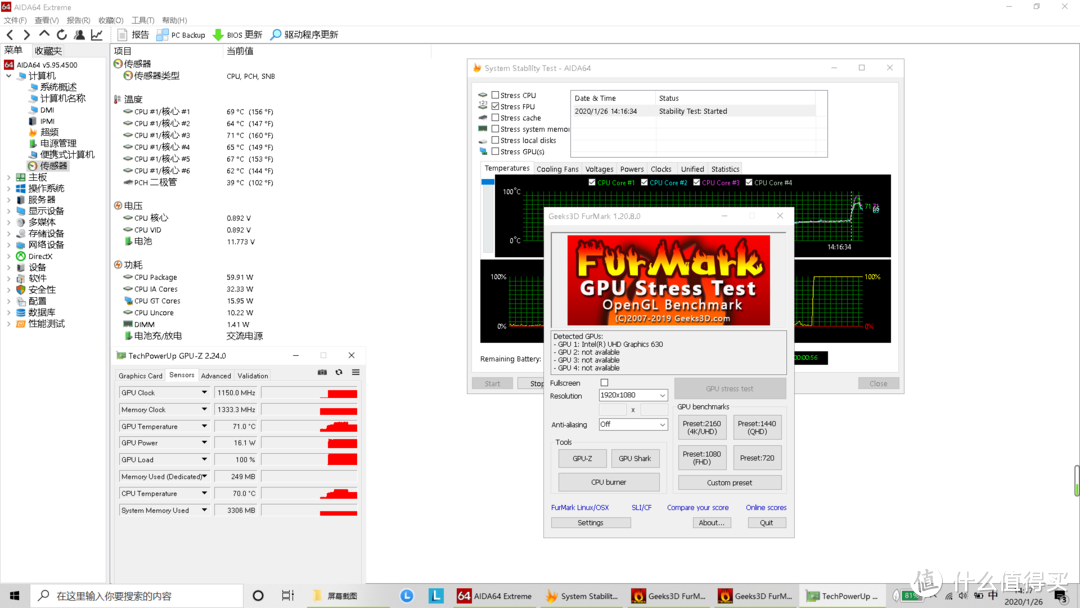 60秒后,稳定60W+16W,一切安好
60秒后,稳定60W+16W,一切安好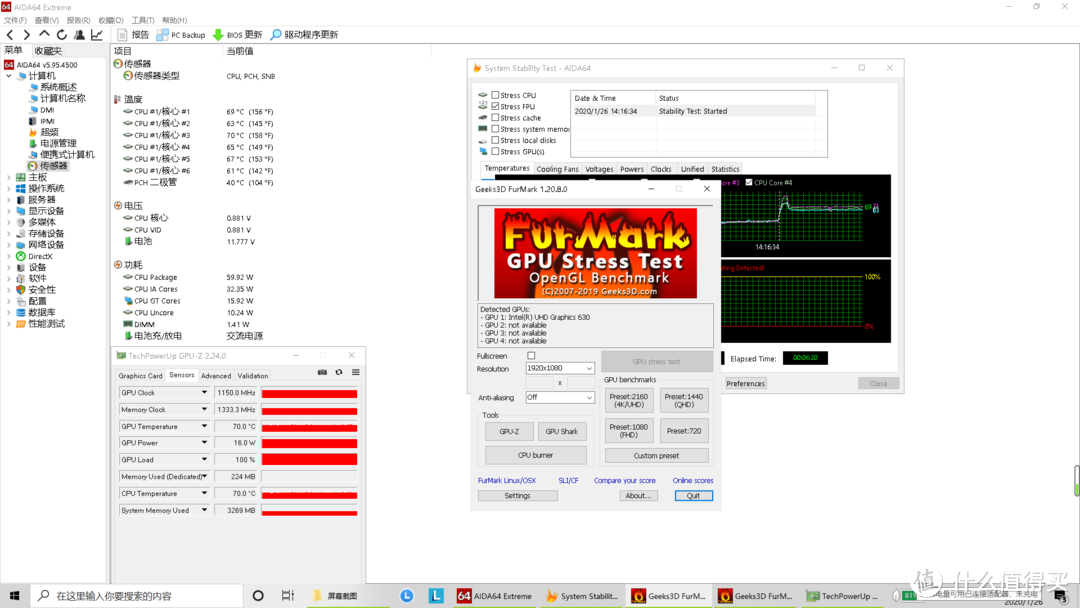 6分20秒后,一切正常。
6分20秒后,一切正常。